
İçindekiler:
- Yazar Lynn Donovan [email protected].
- Public 2024-01-18 08:30.
- Son düzenleme 2025-01-22 17:44.
1 Yanıt
- Açık "Ağ ve Güvenlik" -- Güvenlik Grubu ayarları sol taraftaki gezinmededir.
- Bilgisayarınıza bağlı güvenlik grubunu bulun. misal .
- "Gelen kuralları" seçin
- Yaz Liman numara (sizin durumunuzda 8787) “ Liman aralığı” ve ardından “Kural Ekle” ye tıklayın
- Açılır menüyü kullanın ve HTTP ekleyin ( Liman 80)
Ayrıca bilmek için, AWS'ye 8080 bağlantı noktasını nasıl eklerim?
Açılır menüden "Özel TCP kuralı"nı seçmelisiniz. O zaman değiştirebileceksiniz Liman ile 8080 . yapabilmelisin Liman iki farklı bölümde: (1) Windows güvenlik duvarı, daha önce açıklandığı gibi. (2) Doğrudan Amazon Web Hizmeti konsol, tam olarak güvenlik gruplarında/gelenlerde.
Ayrıca AWS, 25 numaralı bağlantı noktasını engelliyor mu? Amazon Web Hizmetlerinin EC2 örnekleri kısıtlanır 25 numaralı bağlantı noktası varsayılan olarak bir spam önleme önlemi olarak. Bu Yapabilmek EC2 bulut sunucunuzda Posta İşareti aracılığıyla e-postaları iletmek için SMTP kullanmaya çalışırken bağlantı sorunlarına neden olur.
Ayrıca, bir ec2 örneğine nasıl SSH yapabilirim?
Seninle bağlantı kurmak için misal kullanarak SSH Bir terminal penceresinde, ssh bağlanmak için komut misal . Özel anahtar (.pem) dosyasını, AMI'niz için kullanıcı adını ve sizin için genel DNS adını belirtirsiniz. misal . Örneğin, Amazon Linux 2 veya Amazon Linux AMI kullandıysanız, kullanıcı adı ec2 -kullanıcı.
ec2 bulut sunucusu kullanıcı adıma ve parolama nasıl erişirim?
AWS ec2 için Parola Doğrulama
- Adım 1: Özel anahtarı kullanarak istediğiniz ssh istemcisini kullanarak sunucuya giriş yapın.
- Adım 2: sshd_config dosyasını açın.
- Adım 3: “PasswordAuthentication” parametresini içeren satırı bulun ve değerini “hayır”dan “evet”e değiştirin.
- Adım 4: Kullanıcı adı ile birlikte “passwd” komutunu kullanarak kullanıcı için bir şifre belirleyin.
Önerilen:
8080 numaralı bağlantı noktasını Mac'te nasıl açarım?

Bunu nasıl yapacağınız aşağıda açıklanmıştır: Mac->Sys Preferences->Paylaşım->“Web Paylaşımını” Etkinleştir onay kutusu. Mac->Sys Preferences->Security-> Güvenlik duvarını kapatın veya uygulamanızın gelen bağlantıyı kabul etmesine izin verin. Trafiği your_web_ip:port'tan local_gateway:port'a iletmek için yönlendiricide bir bağlantı noktası açın (192.168.1.1 aracılığıyla)
Windows 7'de bir TCP bağlantı noktasını nasıl açarım?

Windows 7 Güvenlik Duvarında Bir Bağlantı Noktası Nasıl Açılır 1Başlat→Denetim Masası'nı seçin. 2Solda, Gelişmiş Ayarlar bağlantısını tıklayın. 3Solda, Gelen Kuralları'na tıklayın. 4 Bağlantı Noktası olarak işaretlenmiş seçeneği seçin ve İleri'ye tıklayın. 5Belirli Yerel Bağlantı Noktaları kutusuna, açmak istediğiniz bağlantı noktalarını virgülle ayırarak yazın ve ardından İleri'ye tıklayın. 6 Bağlantıya İzin Ver'i seçin ve İleri'ye tıklayın
Bir sunucuda çalışan bir bağlantı noktasını nasıl durdurabilirim?

Çözümler Başlat > Çalıştır > cmd yazın > Komut İstemi'ne sağ tıklayıp Yönetici olarak çalıştır'ı seçerek Yönetici modunda bir CMD penceresi açın. Netstat komutunu kullanın, tüm etkin bağlantı noktalarını listeler. Bu işlemi sonlandırmak için (/f kuvvettir): taskkill /pid 18264 /f
Linux'ta bir bağlantı noktasını nasıl kapatırım?
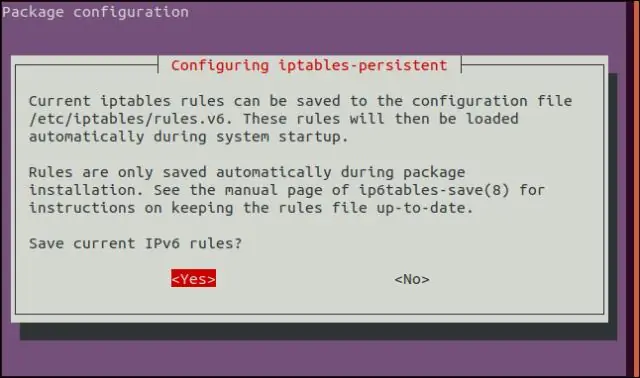
Açık bir bağlantı noktasını kapatmak için: Sunucu konsolunda oturum açın. PORT yer tutucusunu kapatılacak portun numarasıyla değiştirerek aşağıdaki komutu yürütün: Debian: sudo ufw PORT'u reddet. CentOS: sudo firewall-cmd --zone=public --permanent --remove-port=PORT/tcp sudo firewall-cmd --reload
Linux'ta bir bağlantı noktasını nasıl açarım?

Gelen bir TCP bağlantı noktasını açmak istiyorsanız, şunu yazın: iptables -I INPUT -p tcp --dport 12345 --syn -j ACCEPT. Bir UDP bağlantı noktası açmak istiyorsanız (belki de Tixati'deki DHT için), aşağıdakini yazın: iptables -I INPUT -p udp --dport 12345 -j ACCEPT. hizmet iptables kaydetme
